
Duplicarea scurtăturilor
Puteți face rapid o copie a unei scurtături, facilitând astfel utilizarea unei scurtături existente ca rampă de lansare pentru crearea unei noi scurtături.
Duplicarea unei scurtături în Bibliotecă
În biblioteca aplicației Scurtături
 , țineți apăsat pe butonul oricărei scurtături (de forma unui dreptunghi colorat) până când toate butoanele încep să tremure.
, țineți apăsat pe butonul oricărei scurtături (de forma unui dreptunghi colorat) până când toate butoanele încep să tremure.Apar butoanele Duplicați
 și Eliminați
și Eliminați  .
.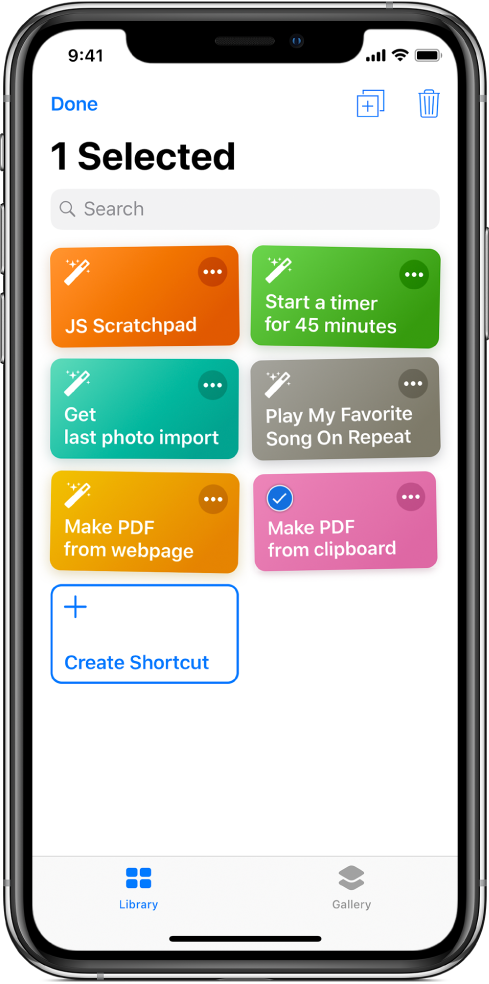
Apăsați pe unul sau mai multe butoane (în colțul din stânga sus apare o bifă pentru a indica selectarea), apoi apăsați pe
 .
.Este creată o copie a scurtăturii selectate.
Apăsați OK.
Notă: Dacă v‑ați autentificat pe iCloud, scurtăturile noi sunt adăugate și pe celelalte dispozitive iOS ale dvs.
Duplicarea unei scurtături în Configurări
În biblioteca aplicației Scurtături
 , apăsați pe
, apăsați pe  pe o scurtătură pentru a o deschide, apoi apăsați pe
pe o scurtătură pentru a o deschide, apoi apăsați pe  pentru a deschide configurările.
pentru a deschide configurările.Apăsați pe “Partajați scurtătura”, apoi apăsați pe “Duplicați scurtătura”.
În bibliotecă este adăugată o copie a scurtăturii.
Duplicarea unei scurtături utilizând 3D Touch
Pe un iPhone compatibil cu 3D Touch, apăsați pe o scurtătură din biblioteca aplicației Scurtături
 , glisați în sus, apoi apăsați pe Duplicați.
, glisați în sus, apoi apăsați pe Duplicați.În bibliotecă este adăugată o copie a scurtăturii.
